打造梦幻人像效果
- 2012-03-13 10:08:58
- 来源/作者:互联网/佚名
- 己被围观次
一幅很普通的人物图片,如果合理装饰的话,可以做成非常唯美的效果。这里的装饰范围比较广,可以给人物跟换 背景 、增加装饰、美化、调色、合成等。 一切有利于美化的方法,我
10、下面开始制作光线效果。建立一个新层,选择“矩形选框工具”,如图绘制矩形。

11、选择渐变工具,选择白色到透明渐变,径向渐变,从上到下绘制渐变。

12、新建一个层,添加滤镜>模糊>动感模糊,距离600。

13、用“自由变换工具”调整光线大小,复制做个图层,放置于不同的位置,将光线图层编组。

14、下面添加油漆飞溅效果,用魔术棒工具选择油漆,剪贴到画布上。


15、点击菜单“选择>修改>扩展”,扩展量1像素。

16、选择“色相/饱和度”降低饱和度,将油漆颜色去色。

17、下面在添加一些亮度,选择“亮度/对比度”,如下图设置。

18、用橡皮擦去除多余部分。

19、为了更加自然,下面选择“编辑>变换>扭曲”如下图调整。

20、做好后,做一下“亮度/对比度”如下图设置。

21、将所有图层合并,使用直线工具,制作下图类似线条。
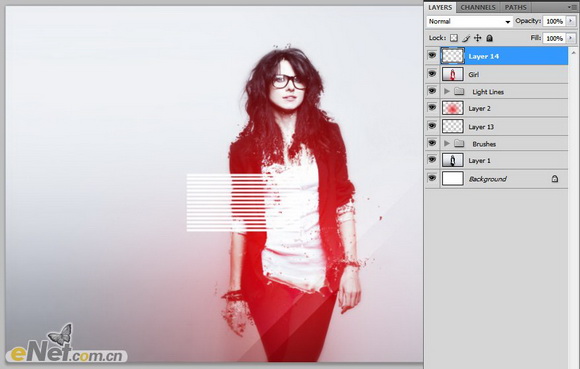
22、选转45度,放到女孩手的上方。

23、选择>载入选区,确定后用橡皮擦将多余的线条去除。

24、增加一些几何形状。使用矩形工具、多边形工具。色彩分别为 # fbd500 e30014,不透明度为20%。然后分别绘制如下图所示几何形状。

25、在添加星空元素,将一张星空图放置与画布。


26、将混合模式设置为“滤色”。

27、将不能和背景融合的边界用橡皮擦抹去。

28、用第7步同样的方法,创建三角形放在女孩的右手。

29、选择“曲线”如下图设置。

30、选择“图像>应用图像”。选择“滤镜>锐化>Usm锐化”如下图设置。

添加你喜欢的文字后,完成最终效果。

(责任编辑:PS家园网)
*PSjia.COM 倾力出品,转载请注明来自PS家园网(www.psjia.com)
标签(TAG)
上一篇:简单制作泛黄旧照片效果
下一篇:给照片添加一道彩虹








